sai软件是一款功能全面且非常优秀的绘画软件,这款软件常用于漫画绘图。我们可以在软件中自由的调节画笔或是添加笔刷,还可以使用线条工具、透视尺、抗锯齿工程图等工具对绘画
sai软件是一款功能全面且非常优秀的绘画软件,这款软件常用于漫画绘图。我们可以在软件中自由的调节画笔或是添加笔刷,还可以使用线条工具、透视尺、抗锯齿工程图等工具对绘画内容进行编辑,让我们的绘画更加轻松。在使用sai软件的过程中,有的小伙伴可能刚开始接触这款软件,所以不知道该怎么将自己电脑中的图片素材导入到软件中,其实很简单,我们只需要点击“文件”选项再点击“打开”,就能进入文件夹页面,在该页面中找到自己需要的图片,最后点击“OK”选项即可。有的小伙伴可能不清楚具体的操作方法,接下来小编就来和大家分享一下sai导入图片素材的方法。
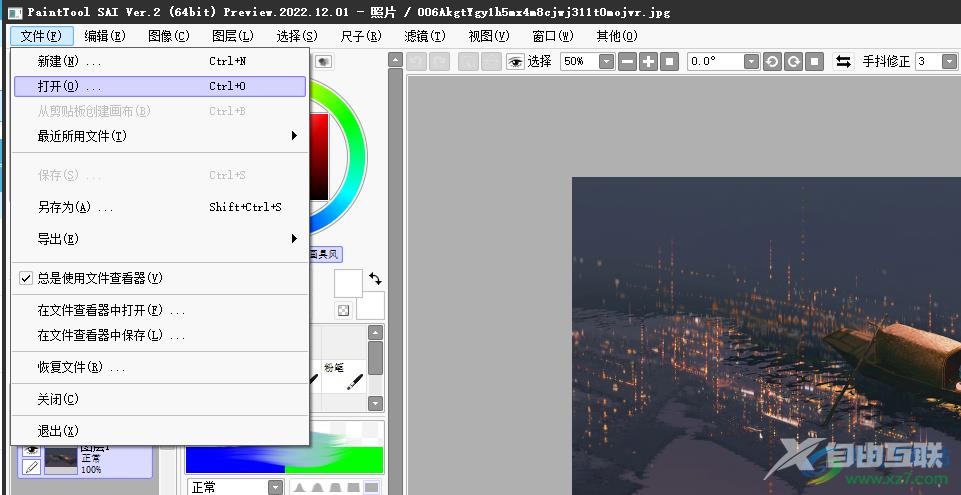
方法步骤
1、第一步,我们先在电脑中打开sai软件,然后在软件页面左上角点击“文件”选项
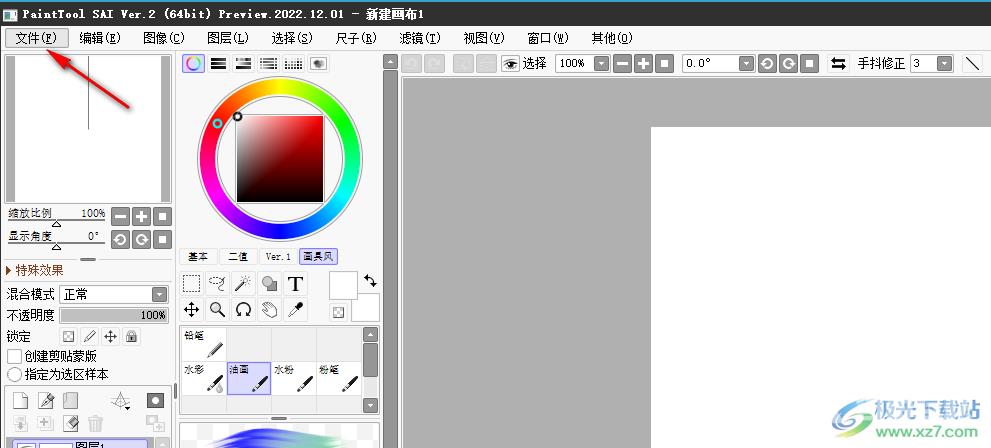
2、第二步,点击“文件”选项之后,我们在下拉列表中点击选择“打开”选项,进入文件夹页面

3、第三步,进入文件夹页面之后,我们在该页面中先点击图片所在文件夹,然后点击“OK”选项
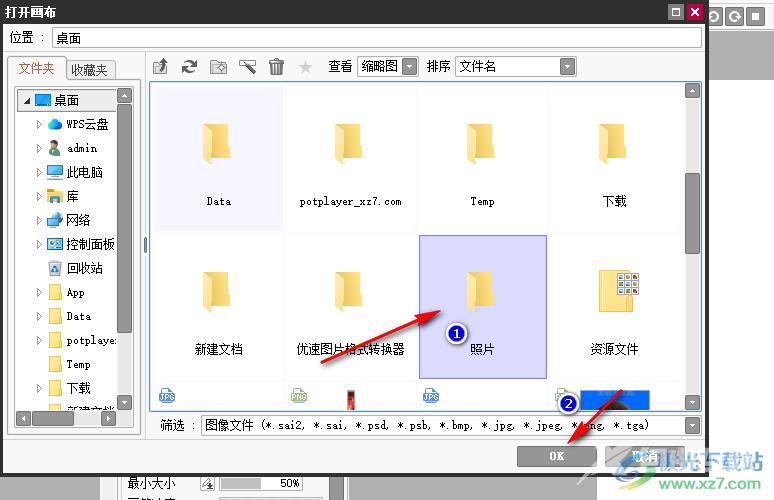
4、第四步,接着我们在文件夹中找到自己需要的图片素材,选中该素材并点击“OK”选项即可
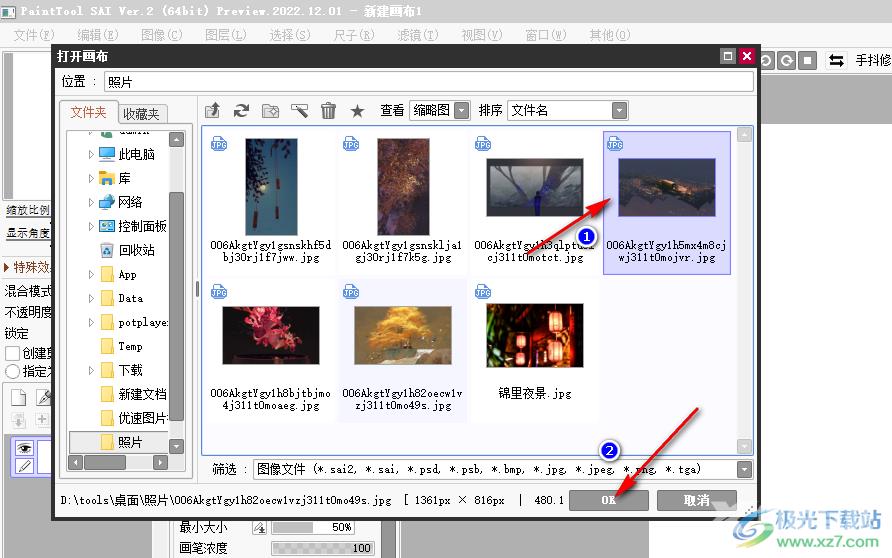
5、第五步,点击“OK”选项之后,我们在sai软件中就可以看到该图片素材并对其进行操作了
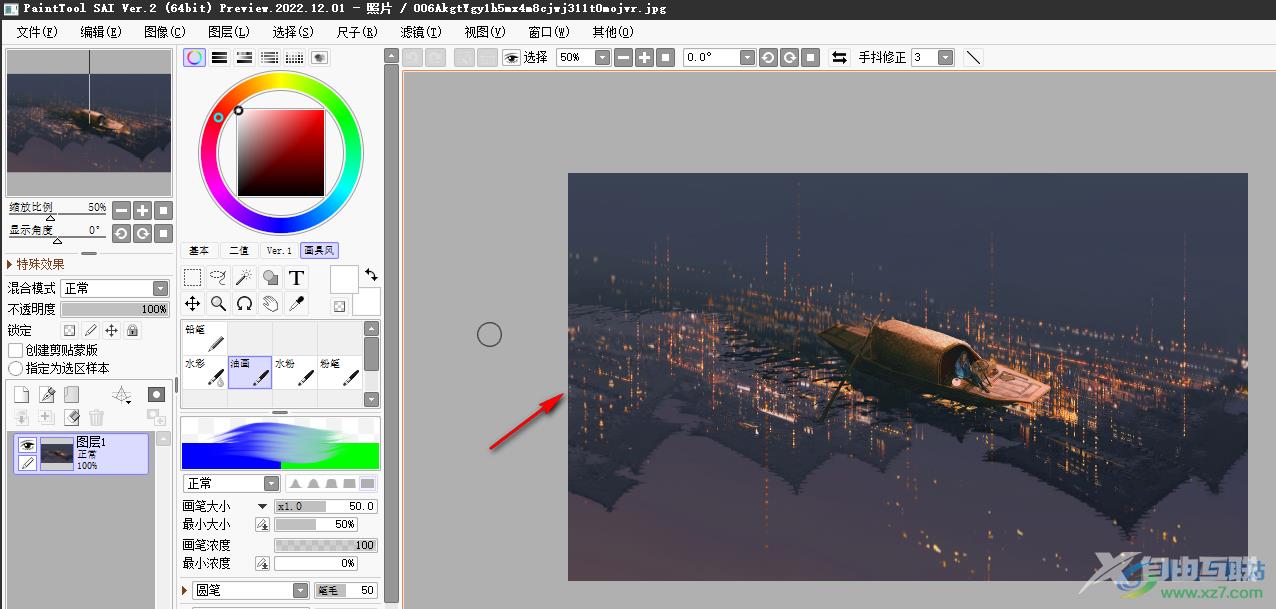
以上就是小编整理总结出的关于sai导入图片素材的方法,我们打开sai软件,然后依次点击文件以及打开选项,进入文件夹页面之后打开图片所在文件夹再选中图片,最后点击“OK”选项即可,感兴趣的小伙伴快去试试吧。

sai2汉化破解版
大小:3.52 MB版本:v2.0 中文版环境:WinAll, WinXP, Win7, Win10
- 进入下载
